So teilen Sie 3G als Wifi auf Epic X5 Plus

Die WLAN-Broadcast-Funktion ermöglicht es Ihnen, Ihre 3G-Verbindung über Wifi-Wellen mit allen zu teilen.

1. Verwandeln Sie die Tastatur in ein Touchpad
Wenn Sie Schwierigkeiten bei der Dateneingabe haben, aber den Text in der Mitte ändern möchten, können Sie diese Methode ausprobieren. Wenn Sie eine beliebige Stelle auf der Tastatur berühren, verwandelt sich die Tastatur automatisch in ein Touchpad, mit dem Sie die Maus einfach bewegen können, als ob Sie einen Computer verwenden würden.
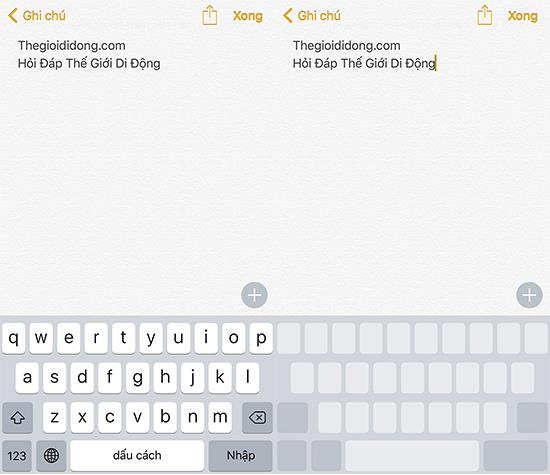
2. Zum Rückgängigmachen schütteln
Drücken Sie auf einem Computer einfach die Tastenkombination Befehlstaste + Z, wenn Sie den Vorgang rückgängig machen möchten. Was ist mit Iphone? Sie müssen nur den Modus "Shake to Undo" einstellen, der in Ordnung ist.
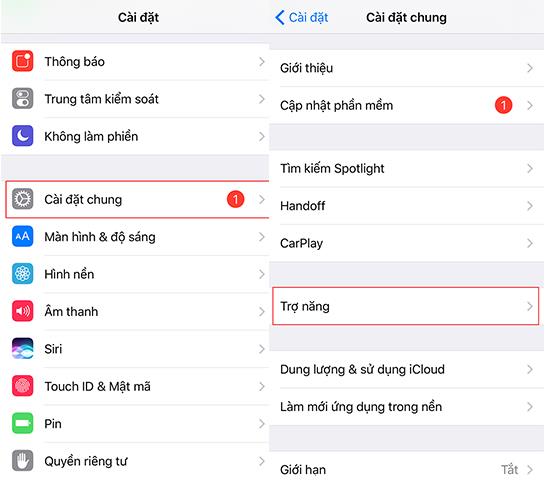
Gehen Sie zu "Einstellungen" unter "Allgemein" und wählen Sie "Einfacher Zugriff".
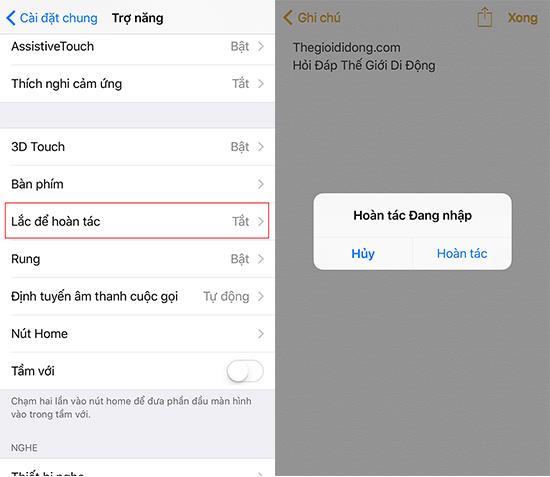
Klicken Sie auf "Zum Rückgängigmachen schütteln", um den Vorgang abzuschließen
3. Textersetzungsfunktion:
Sie können Verknüpfungen für häufig verwendete Phrasen vollständig erstellen, um die Schreibzeit zu minimieren. Erstellen Sie außerdem nur einmal einen Alternativtext. Geräte mit derselben iCloud werden automatisch synchronisiert.
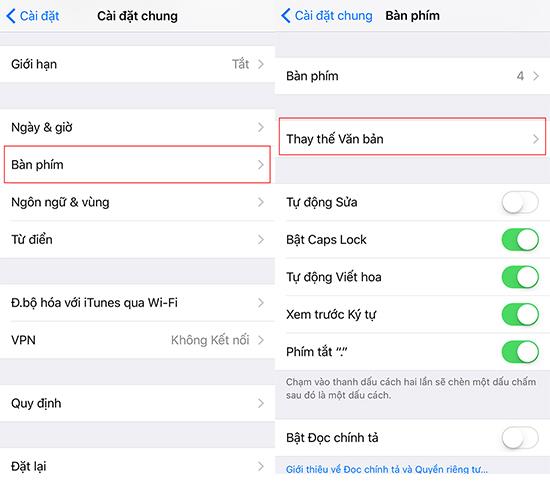
Wählen Sie unter "Allgemeine Einstellungen" "Tastatur" und gehen Sie zu "Text ersetzen".
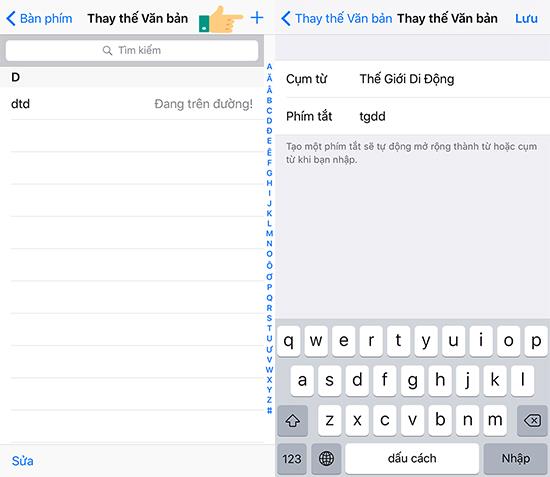
Sie wählen das + -Zeichen in der oberen Ecke des Bildschirms und geben häufig verwendete Phrasen ein.
4. Geben Sie den Text per Spracheingabe ein:
Das Iphone unterstützt Benutzer auch bei der Eingabe von Daten über Sprache, um diesen Job einfacher und schneller zu machen. Sie müssen nur das Micro-Symbol auf der Tastatur drücken.
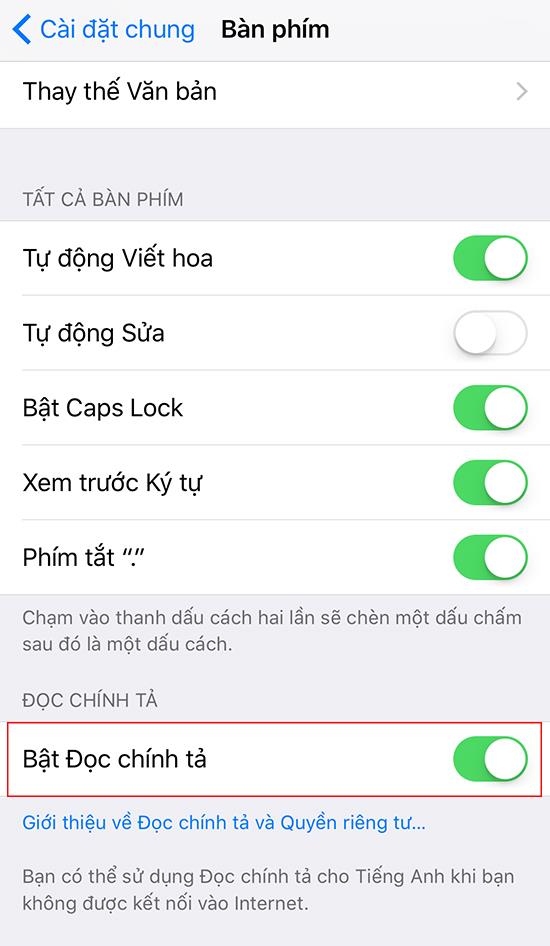
Unter "Tastatur" öffnen Sie die Funktion "Rechtschreibung"
5. Wählen Sie das Telefon, um die Vollbild-Tastatur zu verwenden:
Wenn die Tastatur horizontal gedreht wird, werden mehr Funktionen wie Stechen, Unterstreichen, Kursiv, ... unterstützt.
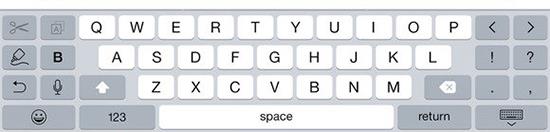
6. Einhandtastatur:
Mit dem Betriebssystem iOS 11 unterstützt das Iphone die Einhandfunktion, um Ihnen die Verwendung bei Einhandproblemen zu erleichtern. Zu diesem Zeitpunkt weicht die Tastatur automatisch nach links oder rechts Ihrer Wahl ab.
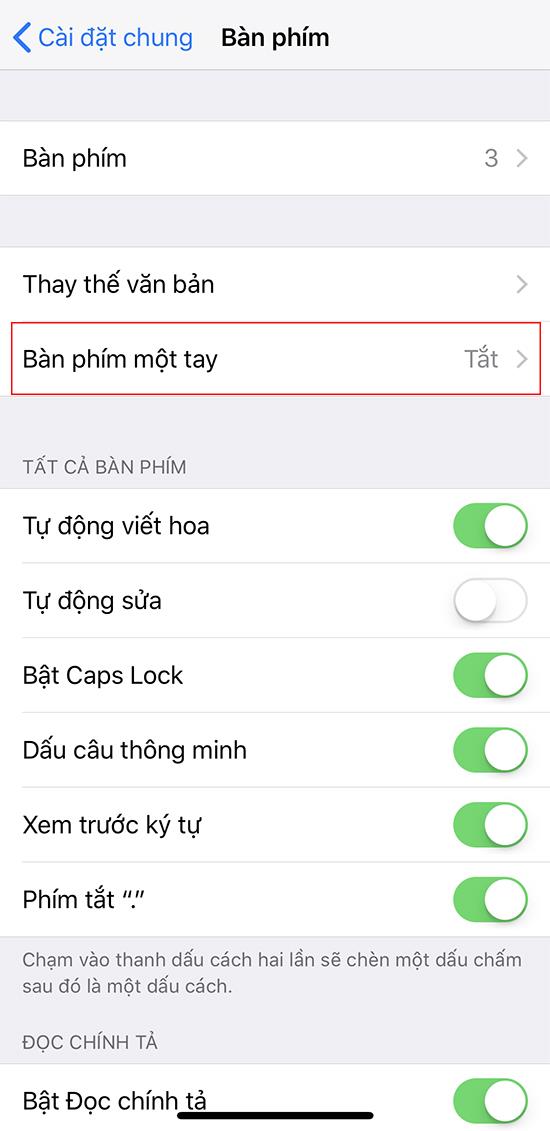
Sie öffnen den Modus "Einhandtastatur" im Bereich "Tastatur".
7. Interpunktion mit 2 Leertasten:
Um schnell zu tippen, sollten Sie das Umschalten zwischen Tastaturbuchstaben und Symbolen einschränken. Wir verwenden häufig Interpunktion. Bei dieser Funktion müssen Sie die Leertaste nur zweimal drücken, damit das Gerät automatisch zum Punkt wechselt.
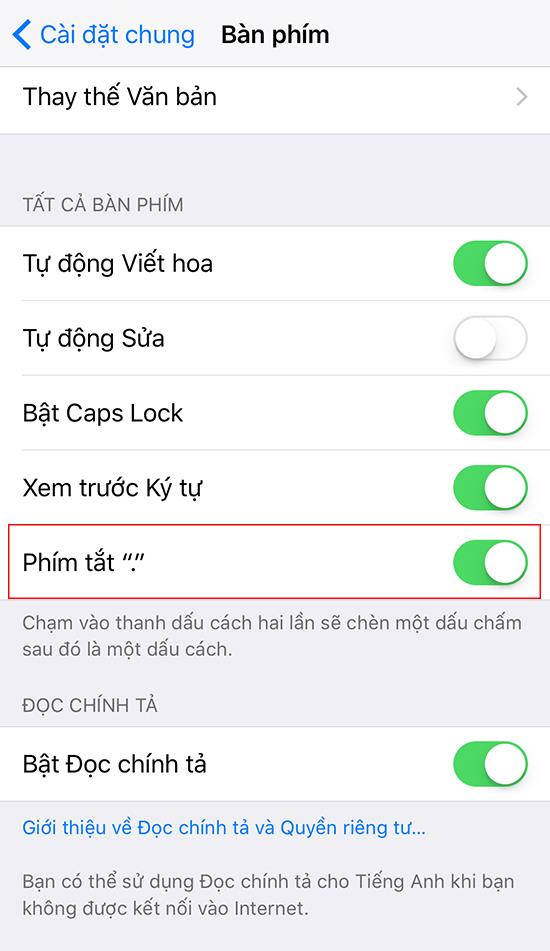
Unter "Tastatur" öffnen Sie die Funktion Verknüpfungen "."
8. Modus "Autokorrektur":
Bei der Verwendung des Iphone gibt es eine Funktion, die ich ziemlich ärgerlich finde, nämlich den Modus "Auto Fix" des Geräts. Die Art und Weise, wie die Maschine repariert wird, entspricht nicht meiner Absicht. Selbst wenn ich richtig getippt habe, korrigiert die Maschine sie mit einem anderen Wort. Daher schalte ich diesen Modus aus und fühle mich wohler, ihn zu verwenden.
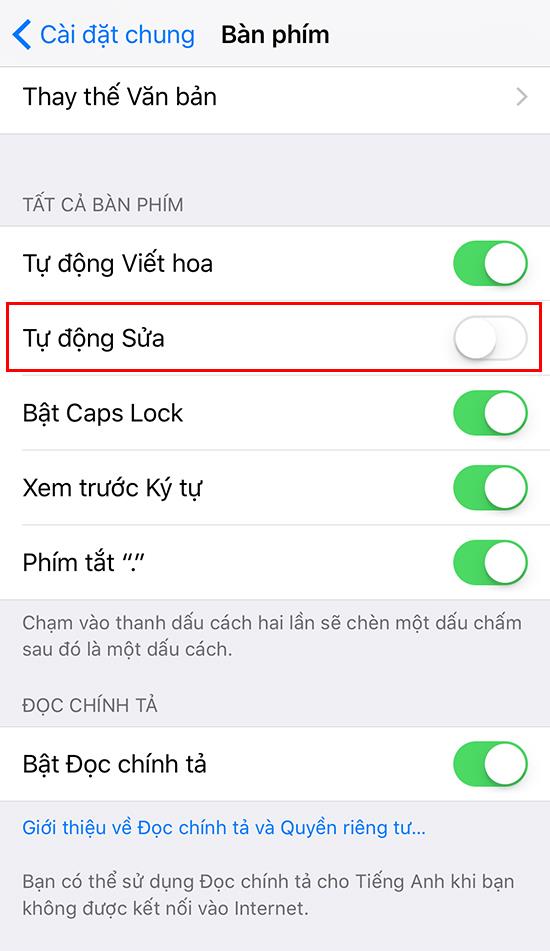
Deaktivieren Sie im Abschnitt "Tastatur" den Modus "Autokorrektur".
Mit den oben genannten 8 Tipps können Sie hoffentlich Ihr Telefon verwenden, um Daten schneller und einfacher einzugeben.
Sie werden interessiert sein an:
>>> Anweisungen zum Einstellen von Flash als Benachrichtigungslicht auf dem iPhone
>>> Anleitung zum Senden von SMS, Telefonieren ohne Entsperren auf dem iPhone
Die WLAN-Broadcast-Funktion ermöglicht es Ihnen, Ihre 3G-Verbindung über Wifi-Wellen mit allen zu teilen.
Die Signalbandbreite bezieht sich auf die Menge an elektrischem Signal, die in einer Sekunde durch ein Übertragungsgerät übertragen wird.
Sie können nach links wischen, um schnell zum Startbildschirm zu gelangen, ohne den Netzschalter drücken zu müssen.
Sie können die im Gerät enthaltenen Junk-Dateien mithilfe der integrierten Funktion des Geräts löschen.
Wenn der Bildschirm ausgeschaltet ist, können Sie BlinkFeed schnell öffnen, indem Sie nach rechts über den Bildschirm wischen.
Sie können den Bildschirm entsperren, indem Sie nach oben wischen, ohne den Netzschalter verwenden zu müssen.
Passen Sie die Audioausgabe Ihres Kopfhörers an die einzigartige innere Struktur Ihres Ohrs an.
Die Ortungsfunktion hilft Ihnen, Sie oder Ihr Telefon zu lokalisieren, wenn es verloren geht oder versehentlich verloren geht.
Sie können den Sim so anpassen, dass er Anrufe tätigt oder Nachrichten an das gewünschte Standardnetzwerk sendet.
Mit dieser Funktion können Sie iemi-Informationen und Maschinennummer überprüfen.
Widget unterstützt die Anpassung des Startbildschirms mit schnellen Anwendungen wie Wetter, Uhr, Google...
Mit dieser Funktion können Sie den Surround-Sound-Effekt auf dem Gerät aktivieren, um bessere Musik zu hören.
Eine Funktion, mit der Sie den Netzschalter zweimal schnell hintereinander drücken können, um die Kamera von einem beliebigen Bildschirm aus zu starten.
Sie können den Bildschirm sperren, ohne die Ein-/Aus-Taste zu verwenden, um eine Beschädigung der Ein-/Aus-Taste zu vermeiden.
Mit dieser Funktion können Sie den Vibrationspegel beim Empfang eines eingehenden Anrufs anpassen.
Sie können den Farbkontrast des Fernsehers nach Ihren Wünschen ändern.
Haben Sie sich jemals gefragt, wie oft die Powerbank aufgeladen wird? Je nach Kapazität und Nutzung wird es unterschiedliche Nutzungen geben, bitte beachten Sie die nachfolgenden Informationen.
Anrufzeitlimits helfen Ihnen, die Dauer eines ausgehenden Anrufs zu kontrollieren und Geld zu sparen.
Mit dieser Funktion können Sie die Software testen und auf neue Versionen aktualisieren, die sie unterstützen.
Sie können die vorausschauende Autokorrektur deaktivieren, wenn Sie möchten.













